Опытные пользователи ПК часто пользуются приемами маскировки для своих папок с важной информацией, дабы спрятать ее от посторонних глаз и тем самым избежать случайного удаления или нежелательного просмотра другими лицами. Мы расскажем об этих нехитрых способах, которые с легкостью освоят и новички в работе на компьютере.
Windows хранит в себе большое количество различных файлов, часть из которых мы не видим, благодаря функционалу. Такой момент позволяет сохранить важную системную информацию нетронутой и помочь в ситуации, когда нужно срочно спрятать необходимый элемент или полностью всю папку с данными.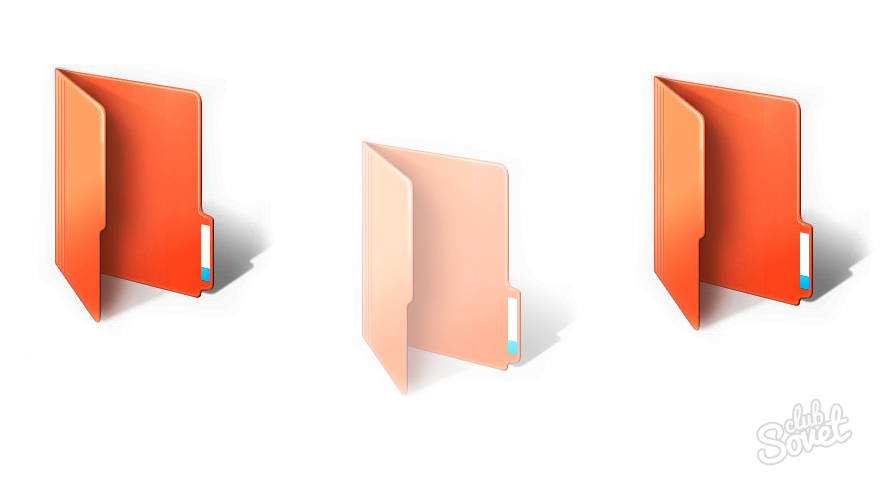
Выберем папочку и переименуем ее в «Важное». Щелкнем по ней правой мышкой и спустимся на команду «Свойства». В открывшемся окошке изменяем параметр атрибута путем активации скрытых элементов – «Важное» исчезнет. Если папка не спряталась, а приобрела некую прозрачность – в параметрах системы Windows активирована команда «Показывать скрытые файлы, папки…» и ее нужно убрать. Зайдите в панель управления, для просмотра выберите мелкие значки и откройте окошко «Параметры папок». Далее перейдите на вкладочку «Вид» и активируйте «Не показывать скрытые файлы…». Спрятанную папку найдете потом путем возврата к первоначальным настройкам.

Если появилась иконка с тремя книжками, сложенными стопкой – архиватор установлен. Вернитесь к своей сверхсекретной папочке, кликнете мышкой и выберите из списка команду с иконкой WinRAR «Добавить в архив». Придумайте, если нужно, другое имя папочке, например: patch – данное название присутствует практически во всех приложениях. Далее выберите формат архива и установите пароль. При желании можете зашифровать имена файлов. Для хранения своего архивчика найдите укромное местечко где-нибудь в папке с файлами установленных программ на главном диске, тогда есть вероятность, что его не обнаружат и не удалят.
Нельзя не отметить – в интернете присутствует масса дополнительного софта для Windows. В том числе программы шифровальщики как для личных нужд, так и для рабочих моментов, однако без сильной надобности не стоит подвергать свой ПК вредоносному коду, который так и норовит просочиться в систему с сайтов данной тематики.




































